Internet ထဲမှာ facebook နှင့် Google ဟာ လူအသုံးပြုတာများတဲ့ နေရာနှစ်ခုဖြစ်ပါတယ်။ အထူးသဖြင့် facebook ဆိုရင် ကျွန်တော်တို့နိုင်ငံက လူတိုင်းလိုလို အသုံးပြုကြတယ်။ အဲ့လိုပဲ တခါတရံ ကျွန်တော်တို့ ကြားရတဲ့သတင်းတွေက အကောင့်ဟတ်ခံလိုက်ရတယ်တို့၊ Password ပါသွားတယ်တို့ ဆိုတဲ့ သတင်းတွေပဲဖြစ်ပါတယ်။ တကယ်တော့ ဒီလိုမျိုး ဖြစ်သွားတယ်ဆိုတာက Account ပိုင်ရှင်ရဲ့ နည်းပညာနှင့်ပတ်သက်တဲ့ ဗဟုသုတ အားနည်းတာကြောင့်ရယ်၊ အလွယ်တကူသိနိုင်တဲ့ Password တွေ ပေးမိတာကြောင့်ရယ် စသည်ဖြင့် ဖြစ်ပါတယ်။
ဒါဆိုရင် လုံခြုံစိတ်ချရတဲ့ Account တစ်ခုဖြစ်ဖို့အတွက် ဘယ်လိုလုပ်မလဲ။
လုံခြုံစိတ်ချရတဲ့ Account တစ်ခုဖြစ်ဖို့အတွက် facebook နှင့် Google ထဲမှာ လုပ်ဆောင်နိုင်တဲ့ လုပ်ဆောင်ချက်ပါဝင်ပါတယ်။ အဲ့ဒီလုပ်ဆောင်ချက်ကို 2FA (သို့မဟုတ်) 2 Factor Authentication လို့ခေါ်ပါတယ်။ မြန်မာလိုဆိုရင်တော့ ၂ဆင့်ခံ လုံခြုံရေးစနစ်လို့ ခေါ်နိုင်ပါတယ်။ ဒီစနစ်က မိမိရဲ့ Account ကို Password အပြင်နောက်ထပ် တဆင့်အပို ထပ်ဆောင််းပြီး ထည့်သွင်းထားနိုင်တဲ့ လုံခြုံရေးစနစ်ဖြစ်ပြီး၊ အဲ့ဒီစနစ်ကိုဖွင့်ဖို့အတွက် မိမိကိုယ်တိုင်လည်းသိပြီး၊ မိမိနှင့်လည်းသက်ဆိုင်တဲ့ token (သို့မဟုတ်) passcode (သို့မဟုတ်) fingerprint စသည်တို့နှင့် မိမိကိုယ်တိုင်ဖွင့်မှသာလျှင် ရနိုင်တဲ့စနစ်ဖြစ်ပါတယ်။ 2FA စနစ်တွေကို ပုံစံအမျိုးမျိုးနှင့်တွေ့နိုင်ပြီး ကျွန်တော်တို့ပတ်ဝန်းကျင်မှာ တွေ့နိုင်တဲ့ 2FA ပုံစံတွေကတော့…
Hardware ကို အသုံးပြုတဲ့ 2FA
Software ကို အသုံးပြုတဲ့ 2FA
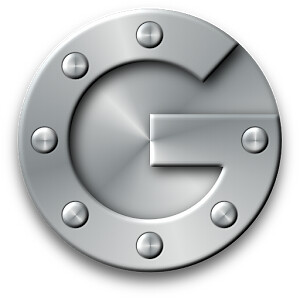
SMS နှင့် Voice ကို အသုံးပြုတဲ့ 2FA
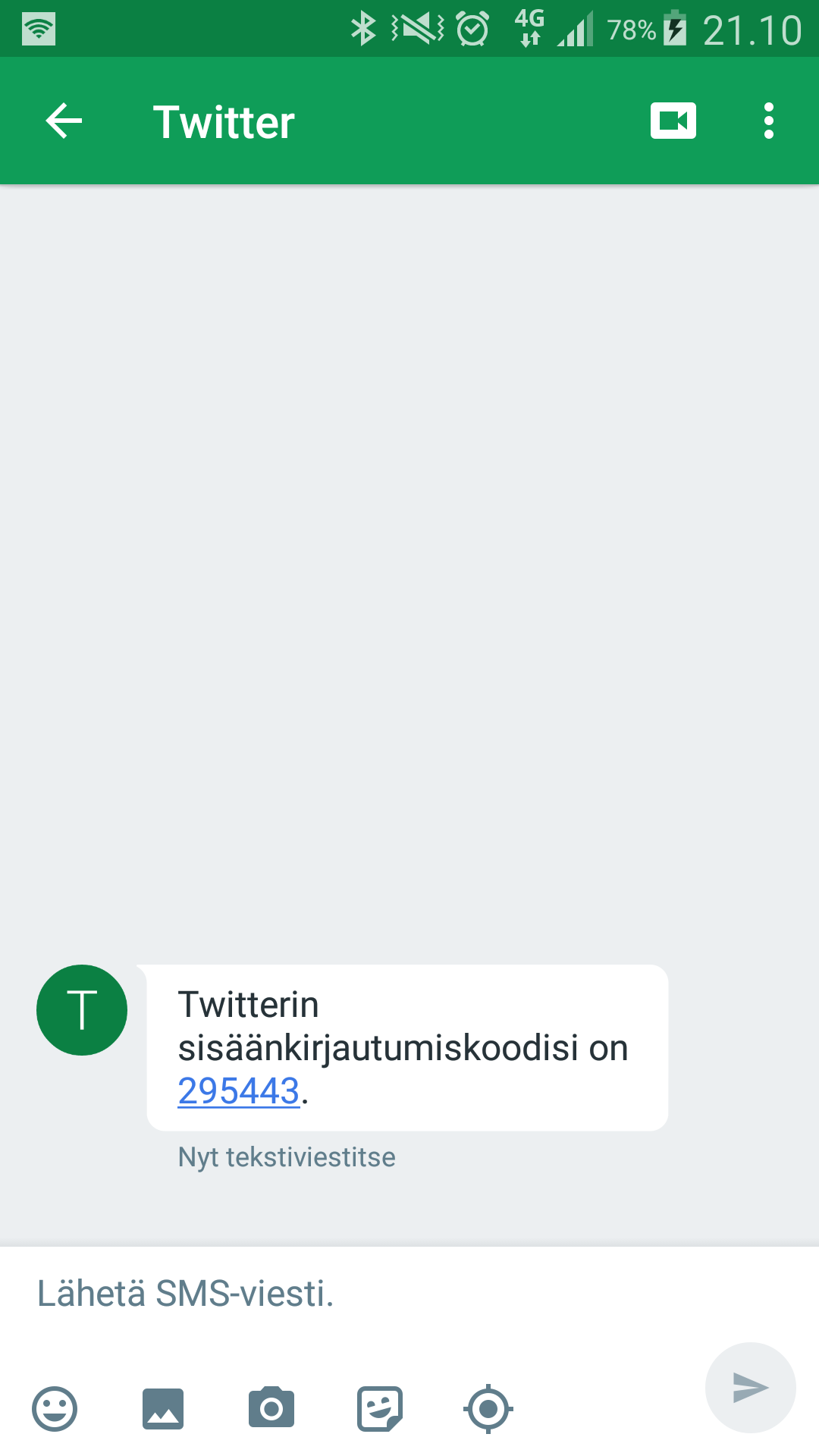
စသည်ဖြင့်ရှိပါတယ်။
facebook မှာ 2FA ဘယ်လို ထည့်သွင်းရမလဲ
facebook နှင့် Google မှာ Software နှင့် SMS Token ကိုအသုံးပြုပြီး 2FA ကို ထည့်သွင်း အသုံးပြုနိုင်ပါတယ်။ လုပ်ဆောင်ပုံ အဆင့်ဆင့်ကတော့…

— Google Authenticator ကို Android Play Store (သို့မဟုတ်) Apple App Store ကနေ အရင်ဆုံး Download ချပြီး Install လုပ်ပါ။
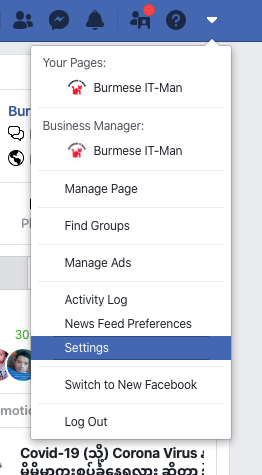
— facebook ထဲက Setting ထဲ ဝင်လိုက်ပါ။
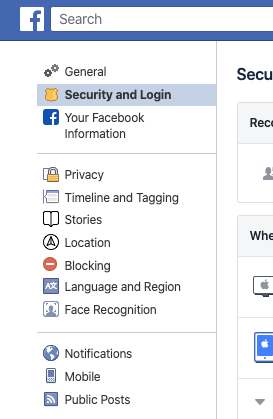
— Setting ထဲက Security and Login ထဲ ဝင်လိုက်ပါ။
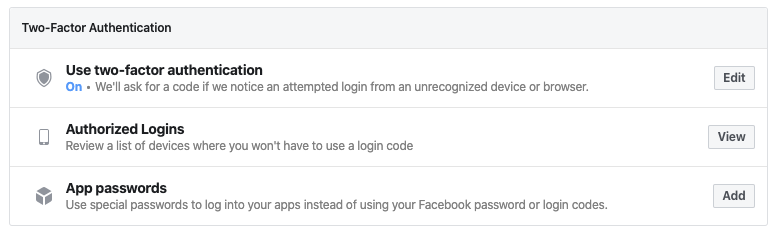
— Security and Login ထဲမှာ Use two-factor authentication ဆိုတာ ရှိပါတယ်၊ 2FA ထည့်သွင်း မထားရသေးဘူးဆိုရင် Off ဖြစ်နေပါလိမ့်မယ်။ Edit ကို နှိပ်လိုက်ပါ။
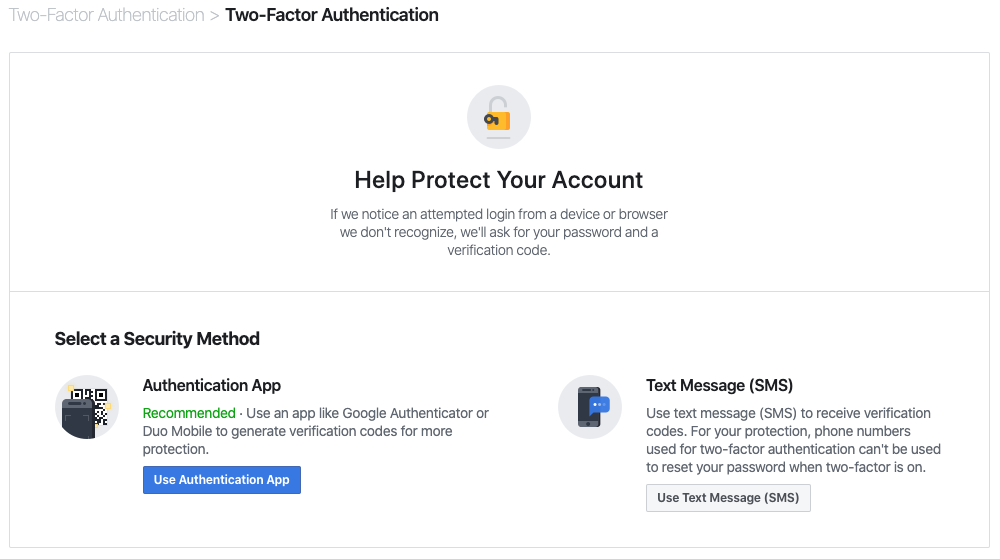
— Two-Factor Authentication ထဲမှာ Software သုံးပြီး 2FA လုပ်ဆောင်တာနှင့်၊ SMS အသုံးပြုပြီး 2FA လုပ်ဆောင်တာဆိုပြီး နှစ်မျိုးရှိပါတယ်၊ အခုကျွန်တော်တို့က Software ကို အသုံးပြုမှာဖြစ်တဲ့အတွက် Use Authentication App ကို ရွေးလိုက်ပါ။
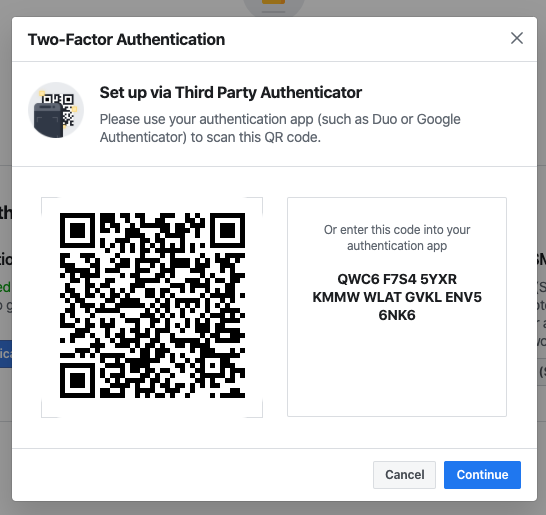
— QR Code (သို့မဟုတ်) Authentication Code ကို App ထဲကို ထည့်သွင်းပေးရမှာ ဖြစ်တဲ့အတွက်…
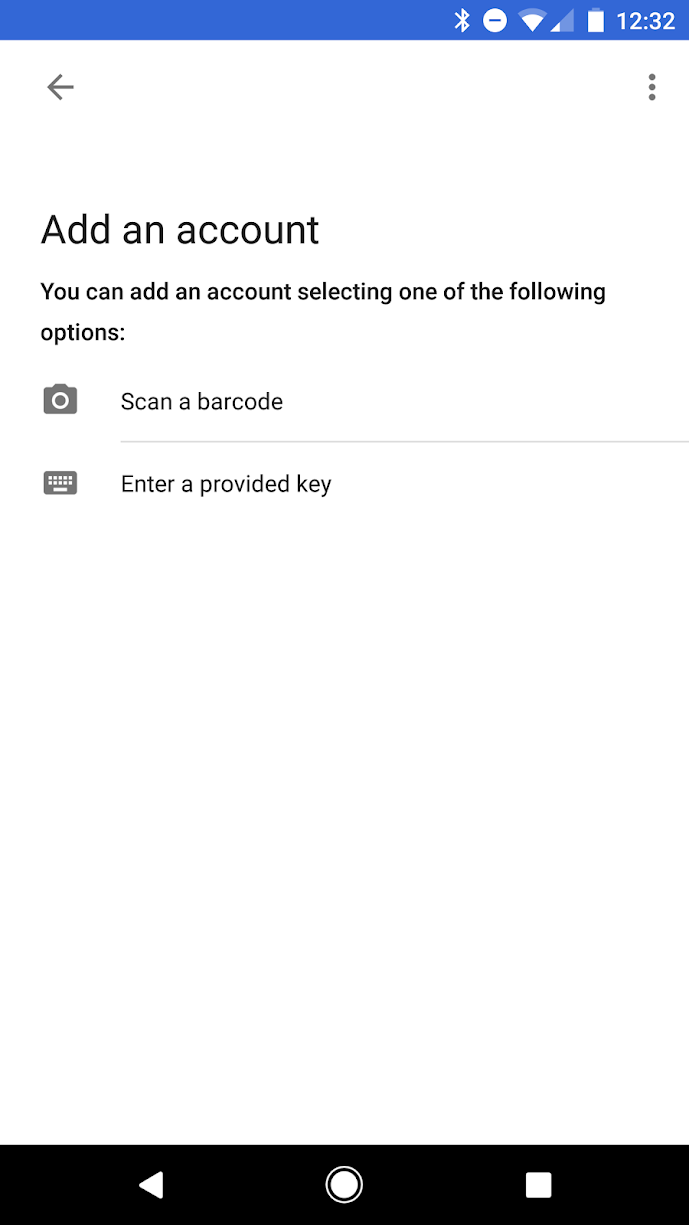
— Google Authentication App ကို ဖွင့်ပြီး Scan a barcode နှင့် ခုနက QR Code ကို Scan လုပ်လိုက်ပါ
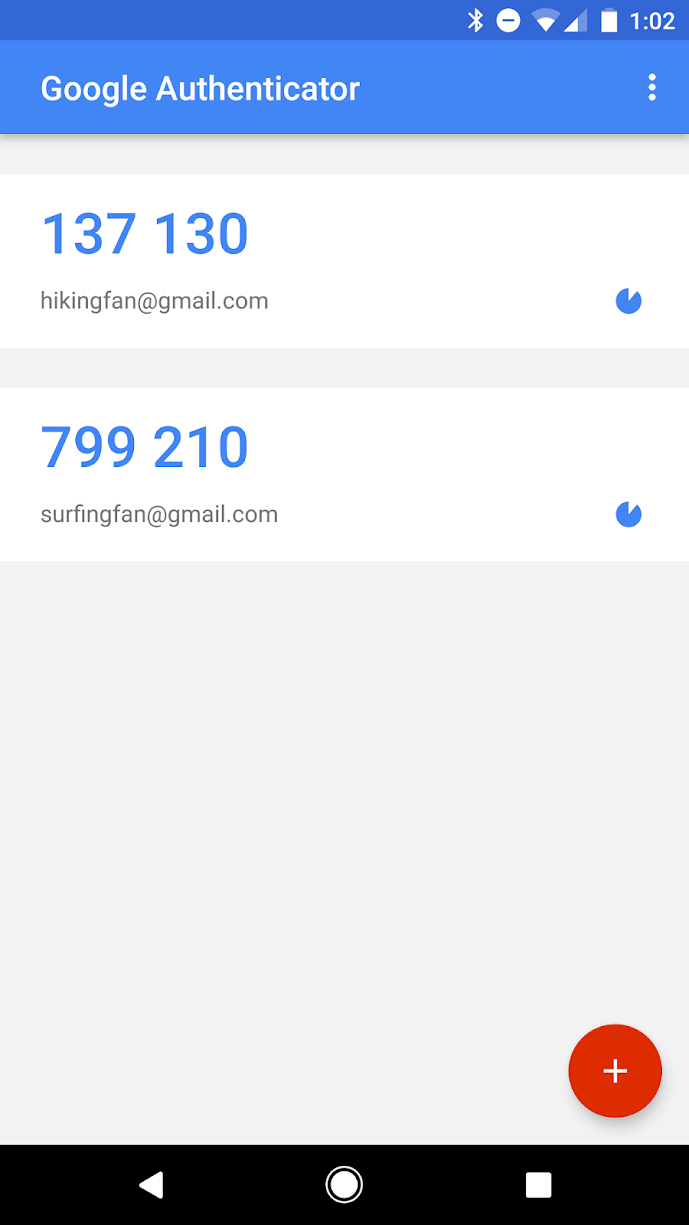
— Google Authentication App မှာ အခုလို PIN နံပါတ်တွေ လာပြပါမယ်၊ ပြီးတော့…
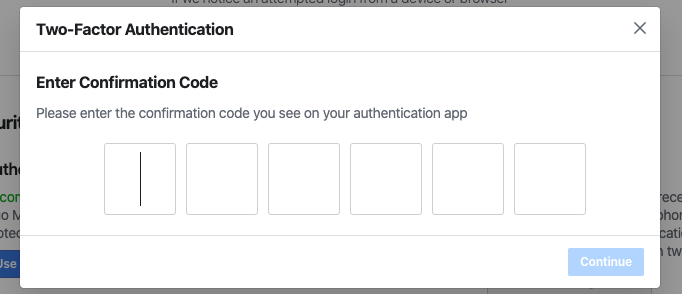
— facebook မှာလည်း အခုလို PIN နံပါတ်ကို ရိုက်ထည့်ဖို့ လာတောင်းပါလိမ့်မယ်၊ Google Authentication App က PIN နံပါတ်ကို ရိုက်ထည့်ပေးလိုက်ပါ၊ ပြီးရင် Continue နှိပ်လိုက်ပါ
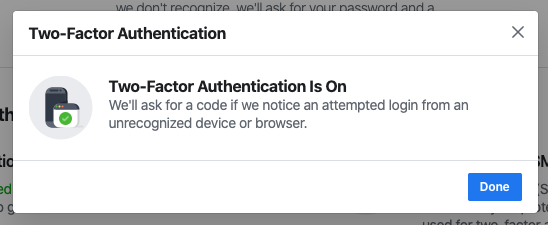
— Two-Factor Authentication Is On ဆိုတာ လာပြပြီဆိုရင် 2FA လုပ်ဆောင်ချက် ပြီးမြောက်သွားပြီ ဖြစ်ပါတယ်
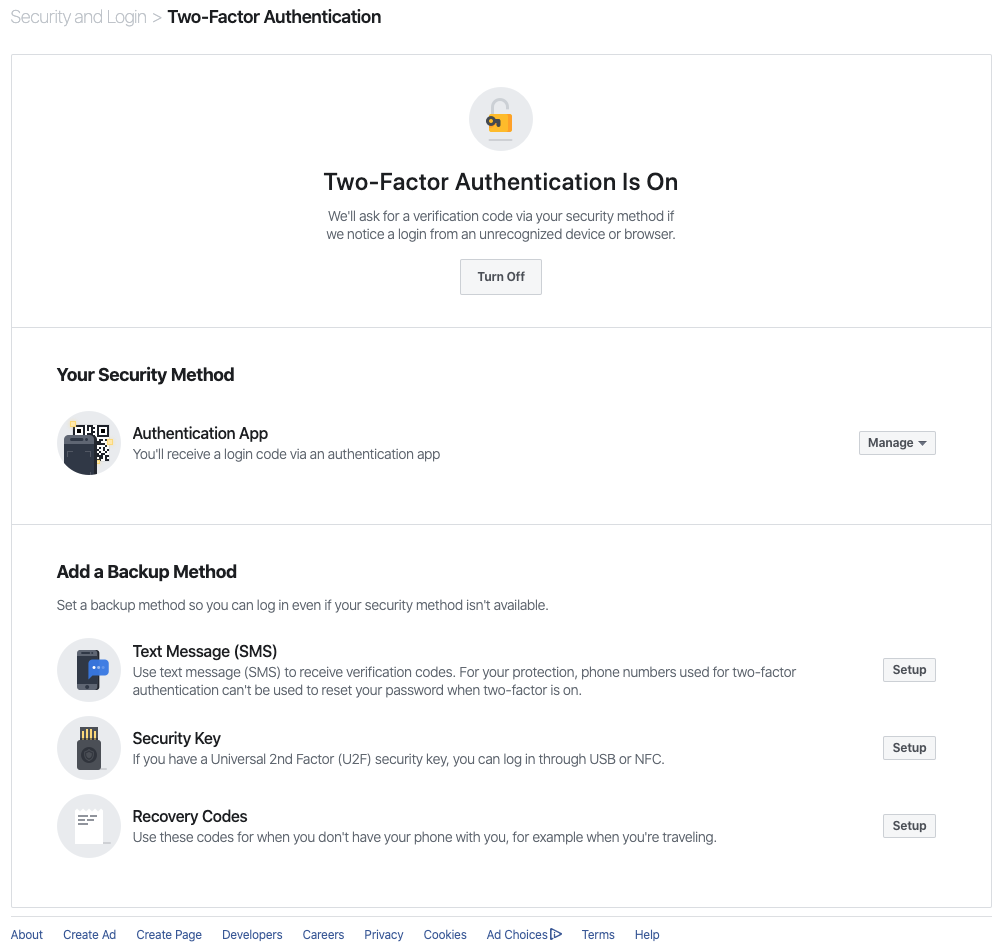
— Two-Factor Authentication Is On သွားပါပြီ။
2FA ထည့်သွင်းပြီးသွားရင် facebook ကို Login လုပ်တိုင်း 2FA PIN နံပါတ်လာတောင်ရင် Google Authentication App ကနေထွက်လာတဲ့ နံပါတ်ကို ထည့်သွင်းပေးပြီးမှ Login လုပ်လို့ရတော့မှာ ဖြစ်ပါတယ်။
